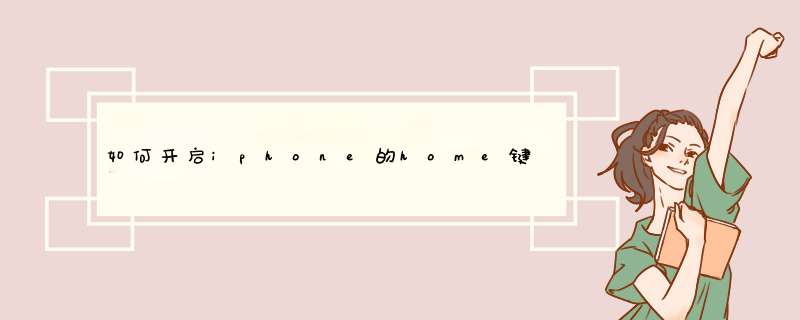
1进入苹果手机桌面,点击桌面上的”设置“按钮进入”设置“详细界面。
2打开苹果6设置界面,在此界面的最下方找到“通用”项,点击进入通用设置界面
3接着在打开的“通用”设置界面中,找到“辅助功能”项,点击该项进入详细设置界面。
4在打开的“辅助功能”界面中,找到“AssistiveTouch”项,此时将发现此项右侧处于关闭状态。点击该项进入。
5在打开的“AssistiveTouch”详细设置界面,点击如图所示项对应右侧的开关将其开启,这样就打开了“AssistiveTouch”的虚拟开关。
6最后就可以在使用iPhone6过程中使用“AssistiveTouch”来降低HOME键的损耗啦
一、苹果手机设置“屏幕小圆点”方法:
1、设置-通用-辅助功能-AssistiveTouch-打开“AssistiveTouch”
2、更改图标:设置-通用-辅助功能-AssistiveTouch-打开“AssistiveTouch”-自定顶层菜单-加号-选择图标-完成。
二、苹果手机“屏幕小圆点”图标功能:
1、单击“主屏幕”图标:代替单击Home键。
2、双击“主屏幕”图标:代替双击Home键,可打开多任务处理界面,向上滑动可关闭后台应用。
3、单击“多任务”图标:代替双击Home键,可打开多任务处理界面,向上滑动可关闭后台应用。
4、单击“锁定屏幕”图标:代替按关机键,可锁定屏幕。
5、长按“锁定屏幕”图标:代替长按关机键,可以d出“滑动来关机”界面。
6、单击“静音”图标:代替按静音键,可设置静音。
7、单击“屏幕快照”图标:代替“同时按电源键和Home键”进行截屏。
8、按“调高音量”和“调低音量”图标:代替音量键。
●苹果手机连按三次主屏幕按钮打开、关闭“AssistiveTouch”:
设置-通用-辅助功能-辅助功能快捷键-开启、关闭“AssistiveTouch”
1、首先,依次进入苹果iPhone6s的设置-通用-辅助功能设置界面,如下图所示:2、然后在辅助功能界面下方找到并点击一下Assistive Touch,接下来开启右侧的滑动按钮即可开启,如下图所示:
3、此时屏幕上即会出现虚拟HOME键,而我们就可以任意拖动小白点在界面中显示位置,点击小白点会d出主屏幕、控制中心、设备、个人收藏夹等设置 *** 作。
欢迎分享,转载请注明来源:内存溢出

 微信扫一扫
微信扫一扫
 支付宝扫一扫
支付宝扫一扫
评论列表(0条)